Come spostare i backup di iPad su una cartella diversa del computer
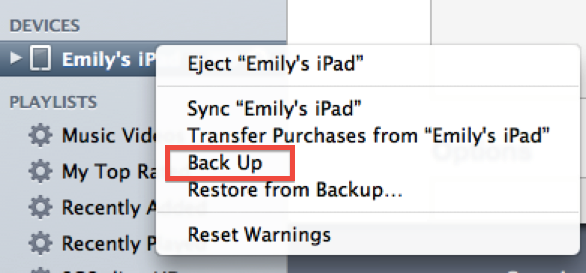
[adrotate banner=”1″]
In questo articolo andremo a risolvere un problema, relativo ai backup di iPad, che si fa sentire in particolare da chi ha un iPad con molti dati, usato magari per lavoro. Infatti succede spesso che, quando l’iPad è pieno, il backup che noi facciamo sul computer vada a occupare molto dello spazio libero sull’hard disk. Una soluzione è metterlo in una partizione, ma iTunes non ci permette di cambiare la cartella dei backup: come risolvere questo problema?
La soluzione, disponibile per Windows, è quella che permette di spostare “ingannando” iTunes la cartella dei backup del dispositivo su un’altra partizione o su un hard disk esterno, così da non occupare troppo spazio sul disco principale.
Per farlo, bisogna fare così:
- Entrare in Esplora Risorse nel percorso \Users\(nome utente)\AppData\Roaming\Apple Computer\MobileSync\Backup. Questa cartella, Backup, dobbiamo tagliarla.
- Entriamo adesso nella partizione di destinazione e incolliamola in D:/Backup, o comunque nella posizione in cui vogliamo metterla. Adesso dobbiamo aspettare il tempo di copia di tutti i dati.
- Adesso bisogna entrare nel Prompt dei Comandi di Windows, che si trova dal menu Start, ed inserire all’interno questo codice. Va copiato lettera per lettera da qui, visto che il comando “Incolla” in questo caso non funziona.
mklink /J “C:\Users\[nome utente]\AppData\Roaming\Apple Computer\MobileSync\Backup” “D:\Backup“
Ovviamente, bisogna cambiare la parte del “Nome Utente”, e se vogliamo anche la cartella di destinazione che, come abbiamo detto prima, va creata prima di fare quest’ultimo passo da Esplora Risorse.
In questo modo, si crea una cartella-collegamento su C:/, o comunque sull’hard disk principale, che però di fatto è vuota, e tutto ciò che è qui dentro finisce in realtà nella cartella Backup che si trova su D:/.
Visto che con le memorie SSD oggi i computer tendono ad avere partizioni secondarie molto grandi, si tratta di un ottimo modo per risparmiare spazio sul computer anche quando si effettua il backup del nostro iPad.
[adrotate banner=”2″]
